

Visual Studio Code 简称VS Code是微软出品的一款免费代码编辑器,支持Windows、Mac和Linux等平台。初次安装或升级后,打开 Visual Studio Code 界面经常是英文,如何将Visual Studio Code设置成中文或其它语言呢?
Visual Studio Code简介
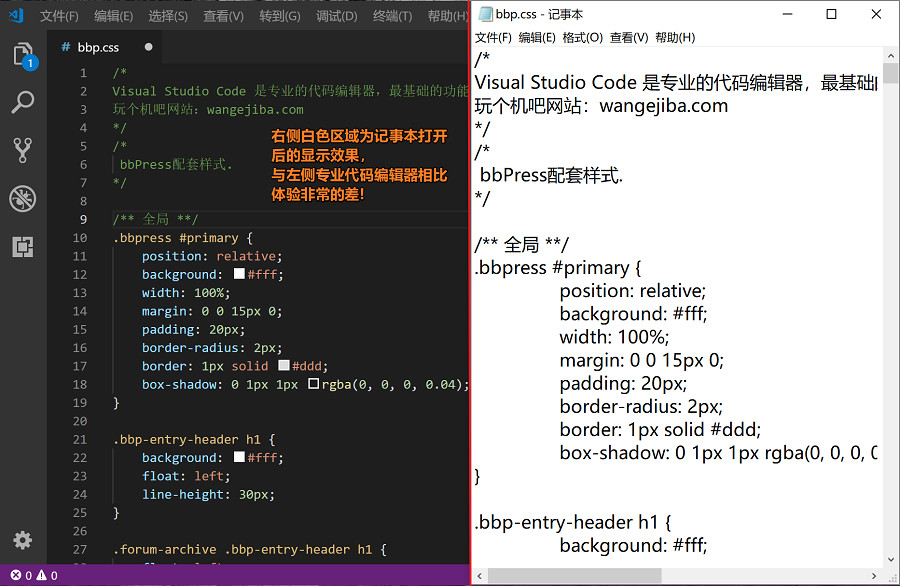
虽然Windows的“记事本”也能编辑PHP、CSS等文件,但与专业的编辑器支持代码高亮、语法检查等功能相比,记事本的使用体验是非常糟糕的。所以,如果你还在使用记事本等工具编辑一些代码文件,赶紧换成专业的编辑器吧,比如这篇教程介绍的:Visual Studio Code
- ⭕直接下载:[Win版] [Mac]
- ⭕前往官网:[VSCODE 官网]
Visual Studio Code中文设置方法
语言文件
Visual Studio Code附有10种可用的显示语言:英文(美国),简体中文,繁体中文,法文,德文,意大利文,日文,韩文,俄文和西班牙文,这些语言包一般都包含在Visual Studio Code中不用额外下载。但例外总无法避免,虫子从微软官网下载的版本就没带中文语言包,所以需要单独下载。
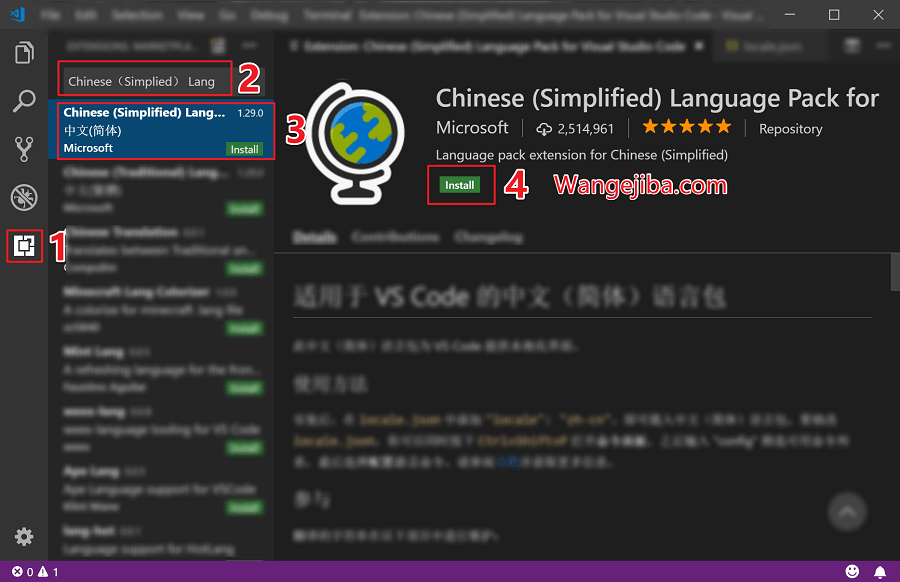
按照上图所示,先点击左侧Visual Studio Code商店图标,在左上角搜索Chinese(Simplied) Lang,打开Chinese(Simplied) Lang界面,点击:Install 进行安装。(如果已安装请略过本步骤)
改为中文
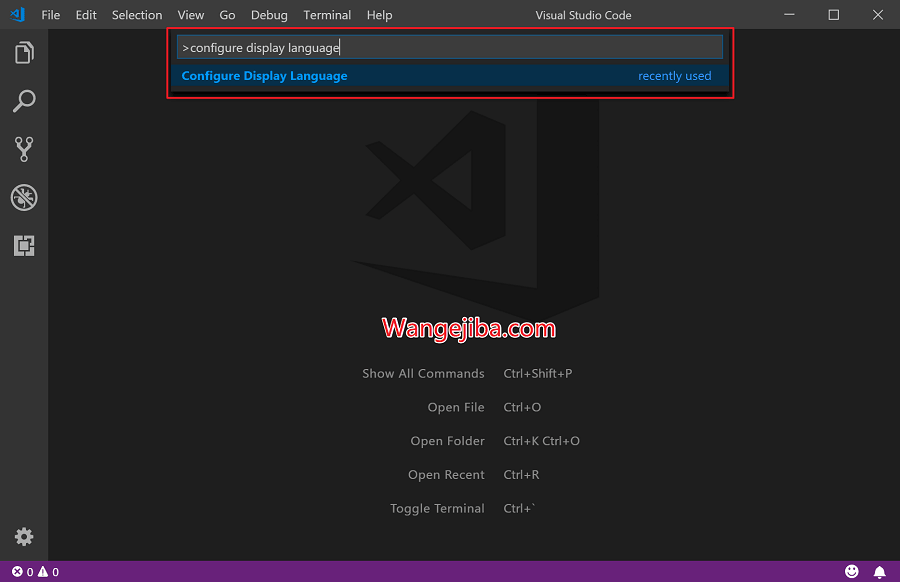
同时按下Ctrl+Shift+P三个键,在Visual Studio Code顶部搜索框中输入configure display language,点击下方搜索框下方出现的 configure display language

在打开的locale.json文件中,将属性locale为zh-CN注意大小写哈!然后按下Ctrl+S这2个键,这是保存修改的快捷键。
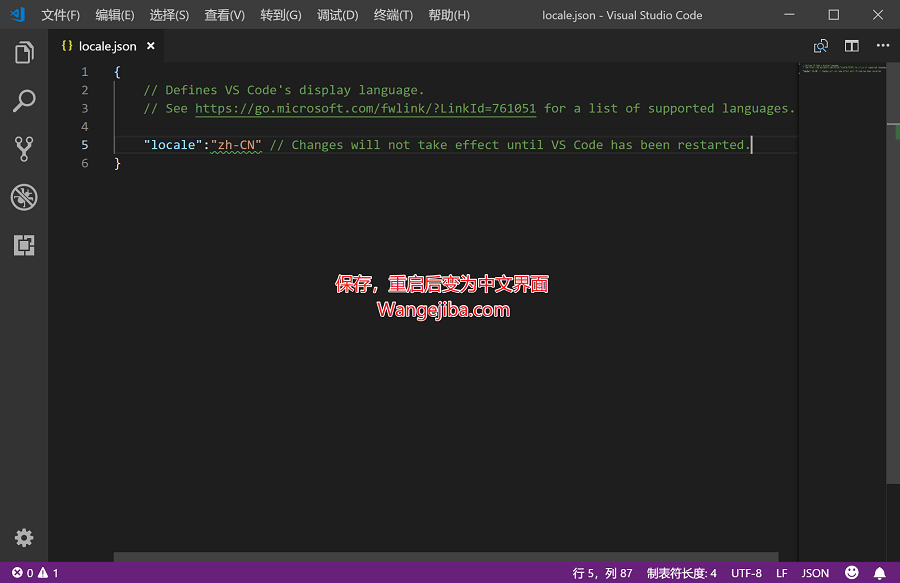
最后重启Visual Studio Code可以看到已经从英文变为中文了!
改为英文
如果从中文换回英文怎么操作,操作方法同理,同时按下Ctrl+Shift+P三个键,在Visual Studio Code顶部搜索框中输入配置显示语言,打开locale.json文件,将属性locale为en。
除了改为英文,还可以改为繁体中文、法文,德文,意大利文,日文等语言,只需将属性locale为相应语言代码和在自带的商店中下载对应的语言包(如果没有语言包则下载)




